Windows8で中国語を入力する方法(IMEの設定)
Windows8には、中国語を入力するためのIMEというツールが無料で備わっています。少し設定を変えるだけですぐに中国語を入力できるようになります。
ここでは、Windows8のHome Editionを例にとって説明します。
(Windows7の場合はこちら)
(Windows Vistaの場合はこちら)
(Windows XPの場合はこちら)

1.中国語を入力するためのツール(IME)をインストールします。
まずはじめに、デスクトップの、Windowsボタンを「右クリック」してコントロールパネルを開きます。
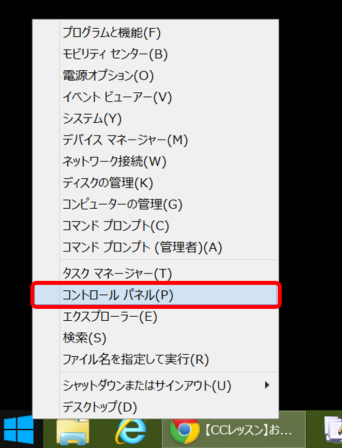
次に、コントロールパネルの中の「入力方法の変更」を開きます。
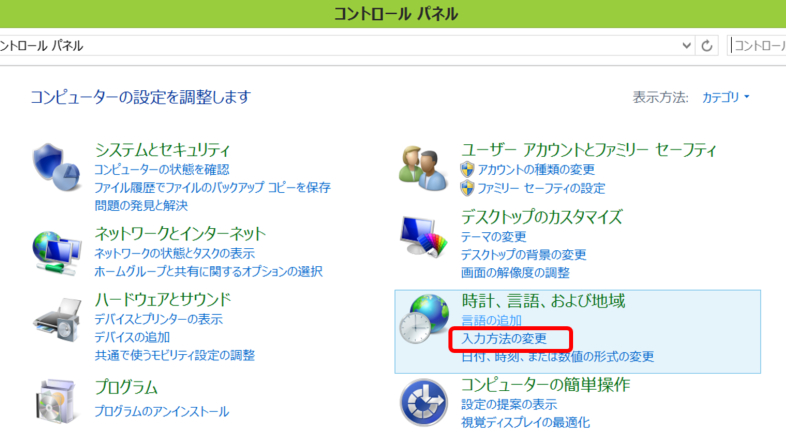
次に、「言語の追加」というボタンを押します。
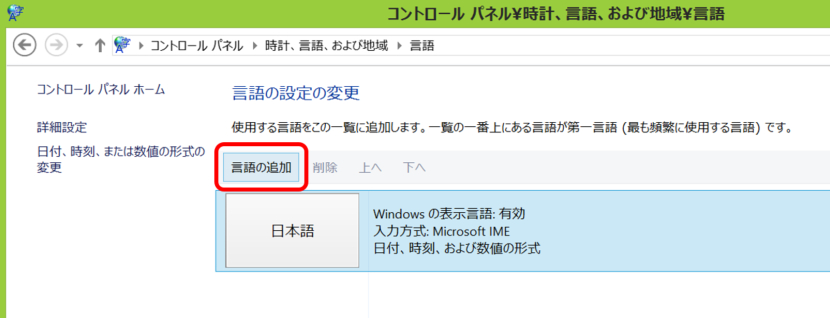
「中文(简体)」を押します。
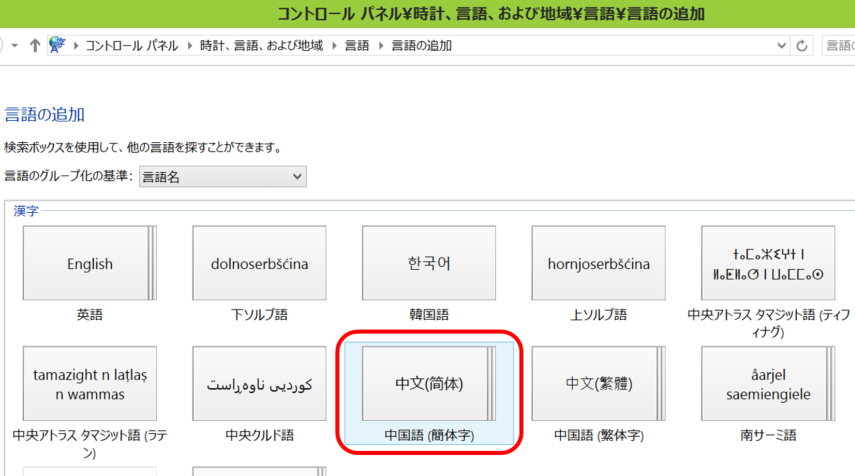
「中文(中华人民共和国)」を押します。
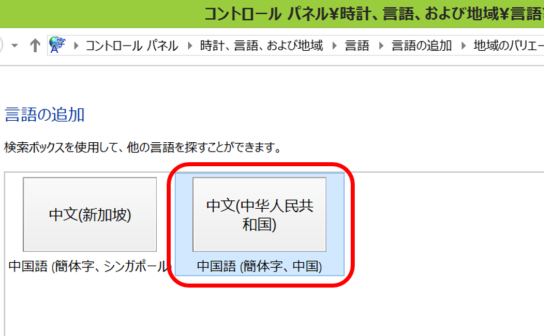
デスクトップの右下に言語切替のボタンがでてきます。
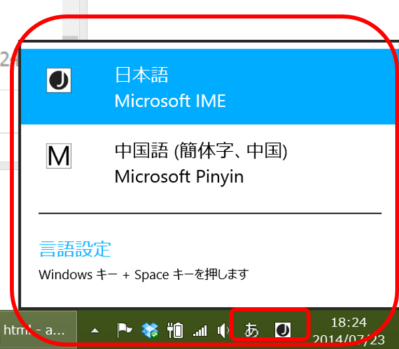
以上で中国語のIMEのインストールは完了です。
2.変換の操作方法
日本語のIMEと違って、変換の方法がちょっと変わっているので慣れるまで時間が掛かるかもしれません。基本操作を解説しますので、頑張って慣れてください♪
例えば、「li」と押します。

次に、「スペース」を1回押します。
(IME辞書が記憶している、最もよく使う漢字に変換されます)

次に、右矢印ボタン「→」を1回押します。
(変換の候補がずらっと出てきます)

候補から選ぶためには、下矢印ボタン「↓」を数回押します。
(つい右を押してしまいたくなるが、我慢です!ビギナー要注意)

候補を選択した状態で、「スペース」を押します。

最後に「Enter」キーを押して確定です。





